尽管win8系统相比win7和win10系统使用的人没有那么多,不过还是有些网友需要重装win8系统使用的。那么如何重装win8系统呢?我们可以采用简单的一键重装win8系统方法,下面是详细的安装步骤。
当使用的win8系统出现些故障问题使用不流畅,经常容易蓝屏死机的时候,我们可以考虑给电脑重装win8系统修复。最近就有使用雷蛇电脑的用户遇到了这些问题,下面就给大家演示下雷蛇电脑一键重装系统win8教程。
雷蛇电脑一键重装系统win8步骤如下:
1、在雷蛇电脑上下载安装好口袋装机一键重装系统工具并打开,选择需要安装的win8系统,点击安装此系统。(注意在安装前备份好c盘重要资料,关掉电脑上的杀毒软件避免被拦截)
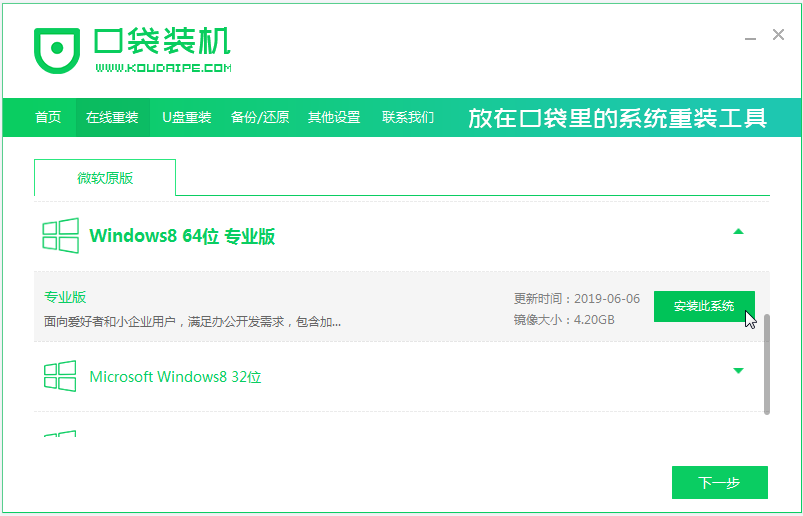
一键重装win8图解详情-1
2、软件开始自动下载win8系统镜像文件资料等,无需操作。
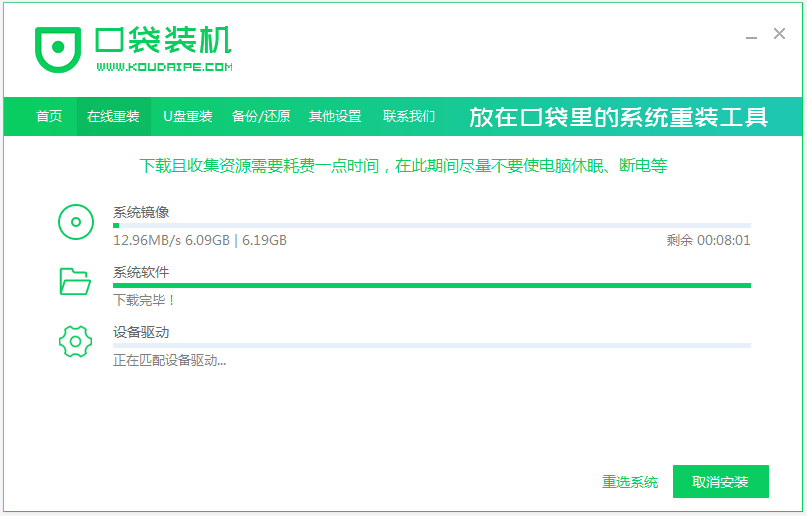
雷蛇电脑一键重装系统win8图解详情-2
3、部署完成后,选择重启电脑。
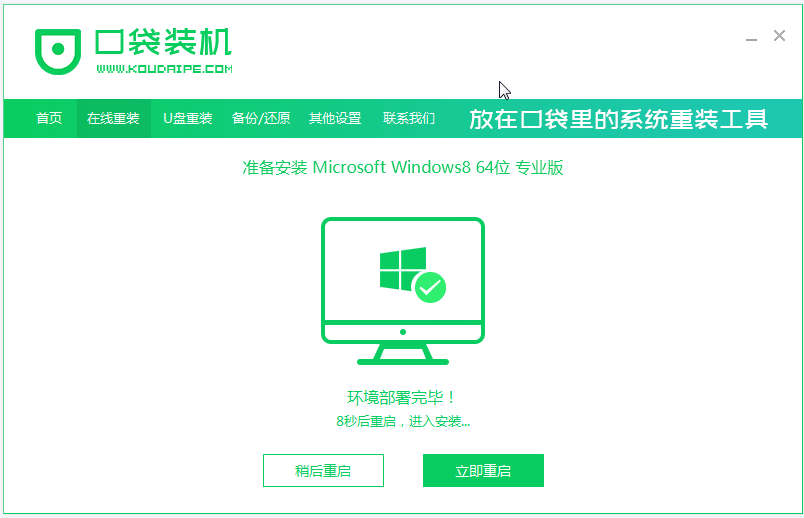
重装win8系统图解详情-3
4、电脑重启后进入了开机选项界面,选择xiaobai-pe系统进入。
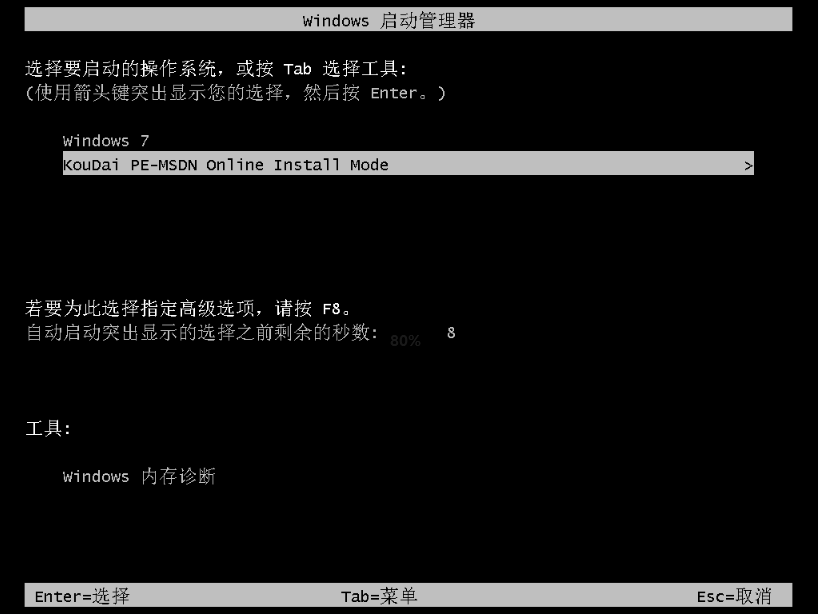
雷蛇电脑一键重装系统win8图解详情-4
5、进入pe系统后,口袋装机工具会自动开始安装win8系统,耐心等待即可。
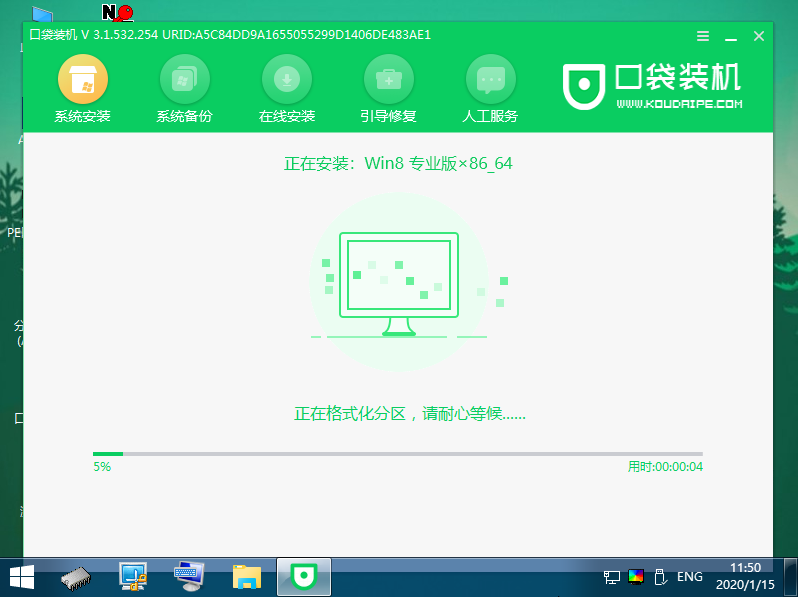
重装win8系统图解详情-5
6、安装完成后,点击立即重启。
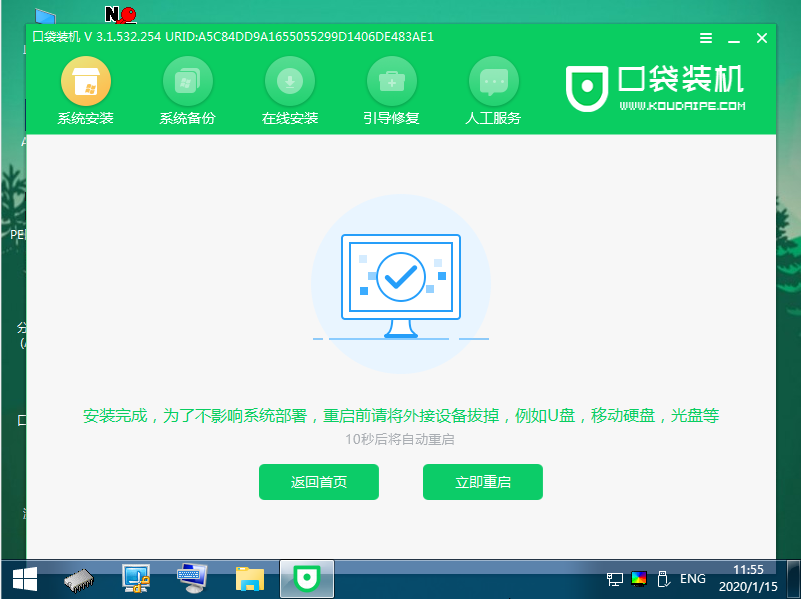
一键重装win8图解详情-6
7、期间可能会多次自动重启电脑,最后安装完成后进入win8桌面即表示安装成功。
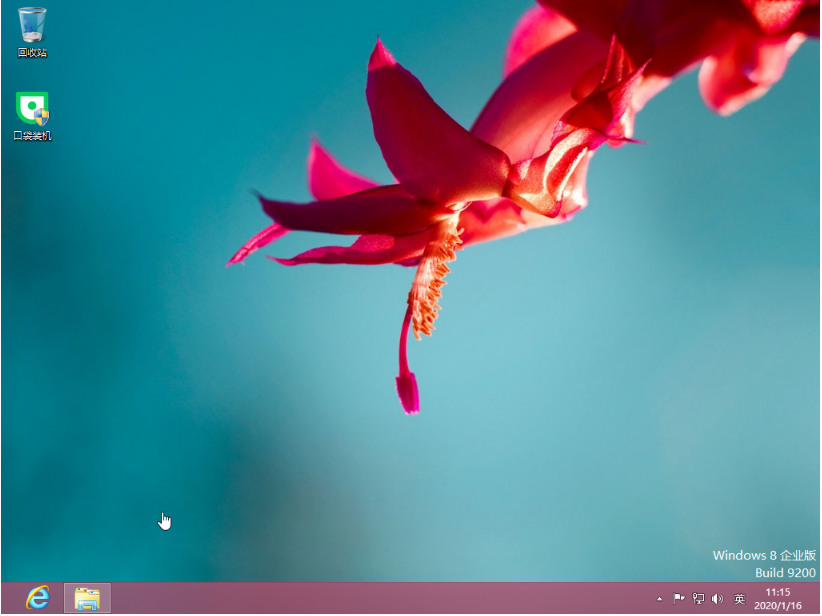
一键重装win8图解详情-7
以上便是雷蛇电脑一键重装系统win8教程,有需要的小伙伴可以参照教程进行操作。